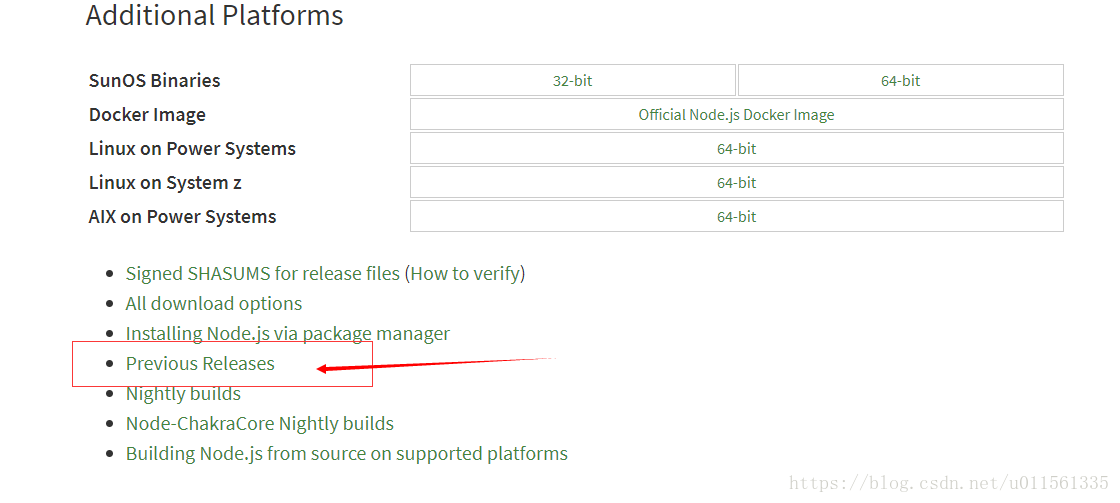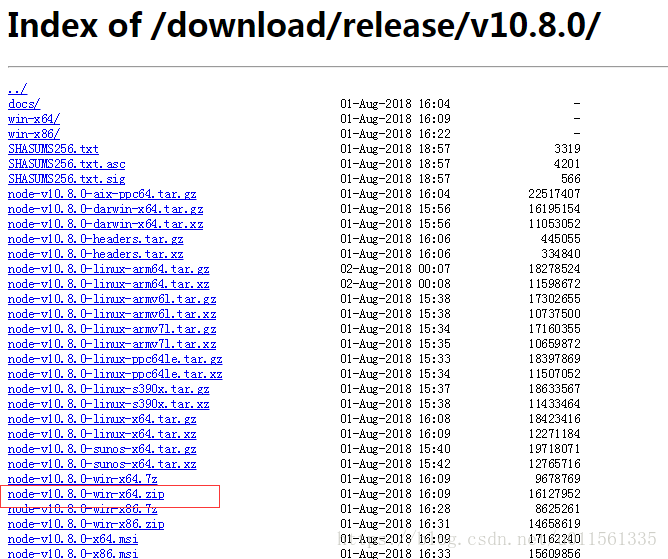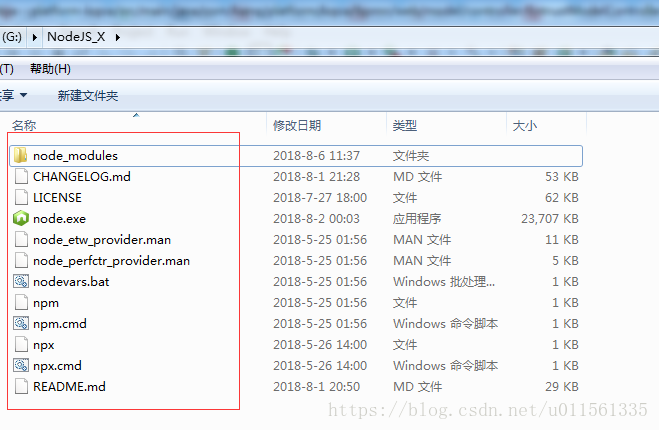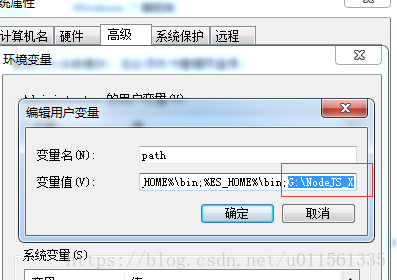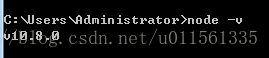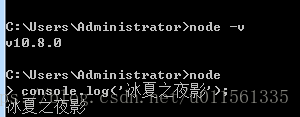windows下 NodeJS 免安裝版 安裝步驟
首先訪問nodejs 官網
如圖,可以看到當前版本為10.8,可以點選直接下載msi安裝檔案,不過有些人安裝失敗,故此我們下載免安裝版本:
下載的是安裝版本的msi檔案,此處不予介紹。點選其他下載,如圖:
進去之後拉到最下面,找到歷史版本,如圖:
進去之後找到要下載的檔案,點選下載,如圖:
找到對應版本的zip壓縮版本,點選下載:
解壓後如圖:
配置環境變數path,(劃重點) 記住一定是把當前變數配置到path的環境變數之中!,如圖:
配置完畢之後啟動cmd,(劃重點)記住是啟動cmd!
然後就可以開心的使用nodejs的功能啦。
重點已經花完了,背會就好啦,依然是找不到命令的在下面留言。
相關推薦
windows下 NodeJS 免安裝版 安裝步驟
首先訪問nodejs 官網 如圖,可以看到當前版本為10.8,可以點選直接下載msi安裝檔案,不過有些人安裝失敗,故此我們下載免安裝版本: 下載的是安裝版本的msi檔案,此處不予介紹。點選其他下載,如圖: 進去之後拉到最下面,找到歷史版本,如圖:
Windows下PostgreSQL 8.1版安裝圖解
宣告:發現文件不錯,轉發IT168文件,如有問題,請與我聯絡,感謝。 【IT168 專稿】PostgreSQL是一套功能強大的物件-關係型資料庫管理系統。經過十幾年的發展, PostgreSQL 是世界上可以獲得的最先進的開放原始碼的資料庫系統, 它提供了多版本並行控制,支援幾乎所有 SQL
windows平臺下mysql 8.0 免安裝版配置步驟
免安裝版 utf director my.ini 服務 新建 執行 pro name mysql 8.0 免安裝版配置步驟 新建配置文件 my.ini,內容如下 [mysqld] # set basedir to your installation path basedi
Mysql-5.7-Windows免安裝版安裝步驟
文章目錄 @[toc] 下載地址 安裝步驟 名詞解釋 可能遇到的問題 其他命令 下載地址 官網下載頁面:https://d
windows下MySQL免安裝版配置教程mysql-8.0.12-winx64.zip版本
windows下MySQL免安裝版配置教程mysql-8.0.12-winx64.zip版本 第一步:從mysql官網下載此版本的mysql檔案 第二步,解壓檔案 第三步,分析檔案結構 第四步,配置
windows下MySQL免安裝版配置教程mysql-5.7.23-winx64.zip版本
windows下MySQL免安裝版配置教程mysql-5.7.23-winx64.zip版本 第一步:下載MySQL 第二步:把zip包解壓到需要安裝的目錄 第三部:配置檔案 第四步:初始化資料庫 第五步:註冊widows服務
windows下MySQL免安裝版配置教程mysql-5.6.41-winx64.zip版本
windows下MySQL免安裝版配置教程mysql-5.6.41-winx64.zip版本 下載MySQL程式 配置MySQL 解壓檔案 重要目錄和檔案解釋 配置my.ini
Windows下MySQL免安裝版的下載與配置(mysql-5.7.24-winx64)
led 命令提示符 配置環境變量 upd ges 命令 而不是 電腦 where 1.官網下載免安裝版 下載地址:https://dev.mysql.com/downloads/mysql/,因為我的電腦是64位的,所以下載的是mysql-5.7.24-winx64
Windows下MySQL免安裝版的下載與配置
因為自己學習開發的需求,需要在本地安裝MySQL資料庫用來做本地測試。對於個人開發者,可以下載MySQL Community Server版本,該版本是免費的。 安裝和配置方法如下: MySQL Server下載地址:https://dev.mysql.co
Windows下oracle-win-64-11g安裝步驟
需要 sid 更新 子郵件 安全 img 出現 配置 不可用 一、 Oracle 下載 官方下地址 http://www.oracle.com/technetwork/database/enterprise-edition/downloads/index.html
mysql-5.7.21-winx64免安裝版安裝--Windows 教程詳解
1 下載 地址是:https://dev.mysql.com/downloads/mysql/ 2 解壓到目錄 3 配置 新建一個txt文件,另存為my.ini,放在MySQL目錄下 ?
windows10下 mysql5.7.24 免安裝版 安裝筆記
我再安裝mysql的免安裝版遇到過特別多的問題,經常是裝成功了,但是服務起不來,所以這裡就總結一下mysql的安裝筆記,供自己學習 1.先去官網下載mysql 免安包 Download MySQL Community Server 2.解壓安裝包 到指定的目錄 3.在mysql
windows 下 TensorFlow(GPU 版)的安裝
windows 10 64bit下安裝Tensorflow+Keras+VS2015+CUDA8.0 GPU加速 0. 環境 OS:Windows 10,64 bit; 顯示卡:NVIDIA GeForce GTX 1050Ti,顯示卡檢視方法:計算機【裝置管理器】⇒ 【顯示介面卡
mysql免安裝版的步驟、mysql 服務不見了已經解決
1、對於免安裝版的mysql,mysql服務需要配置並啟動1、首先,下載zip格式的mysql後,將其解壓到某一個盤下,如D盤下2、解壓後,一般在解壓後的資料夾中有my-default.ini檔案,
Windows server 2008 r2企業版安裝步驟
mage 註意 roc bio oss blog tex server bdd 開機調整BIOS,設置U盤為第一啟動項 硬盤進行分區 選擇安裝的版本,目前安裝的是企業版 安裝成功進入系統,第一次進入系統是需要進行密碼的修改,*:需要註意server的密碼是需要滿足字母大
Windows下Mongodb免安裝 並註冊系統服務
下載 安裝 解壓檔案:mongodb-win32-x86_64-3.4.4.zip 把解壓後的檔案重新命名成:mongodb.3.4.4 ,放到:D:\tools 在D:\tools\mongodb3.4.4下分別建立資料夾:data 和 log
windows下nodejs模組安裝及環境配置
最近開始入坑nodejs,決定寫下部落格記錄下過程 nodejs安裝: 首先到nodejs的官網http://nodejs.cn/下載nodejs 的安裝包 這就是node的官網啦,進去點選下載後的介面 我是64位的windows系統,可以下
Windows下 maven3.0.4的安裝步驟+maven配置本地倉庫
簡單講下maven的安裝步驟: 1.在安裝maven之前,先確保已經安裝JDK1.6及以上版本,並且配置好環境變數。 下載apache-maven-3.0.4-bin.zip檔案後,並解壓到 D:\cloud_cms\maven\apache-maven-3.0.
Window下mysql免安裝版安裝、解除安裝多服務
隨著MySQL 版本的提升,已經沒有安裝版了。現在簡單介紹安裝多服務。 (2)、將mysql-5.6.15-win32.zip解壓縮D:\Program Files\目錄下,重新命名為mysql-5.6.15。在D:\Program Files\mysql-5.6.15目
windows下dig 域名解析工具安裝及使用
dig 解析 windows 下nslookup 解析命令工具,都已經為人所熟悉。除此之外,在linux 或 unix上,dig命令工具在解析方面更是主導。下面主要說明下,dig如何在windows下安裝和使用dig 命令工具。dig的執行程序是在Bind軟件包裏,首先要下載Bind軟件,下載地址ht